こんにちは。wonder boy です。
今回は、youtubeの再生画面にチャンネル登録ボタンを
設置する方法について説明していきたいと思います。
youtubeに動画を投稿してはいるけど、再生回数も伸びなければ、
チャンネル登録者も増えなくて…という悩みをお持ちの方は多いと思います。
そんな時には、アノテーションを利用していくと便利ですが、
まず手っ取り早いのは、動画内にチャンネル登録ボタンを設置することです。
以下のとおりやっていただければ、簡単にできるので、
まだ自分のチャンネルには設定していないという場合には、
ぜひ試してみて下さい。
では、早速本題へ。
youtubeの再生画面にチャンネル登録ボタンを設置する方法
まずは、youtubeにアクセスをします。
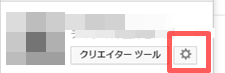
画面右上に自分のアイコンが出て来ると思うので、歯車のマークの
アイコンをクリックします。
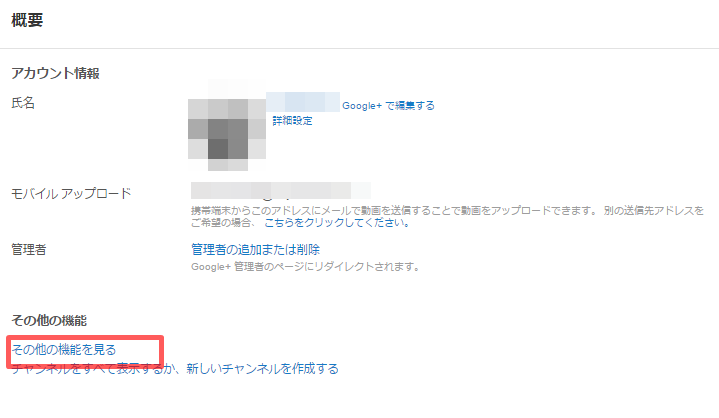
あなたのアカウント情報が出てきますので、下までスクロールし、
『その他の機能を見る』 をクリックします。
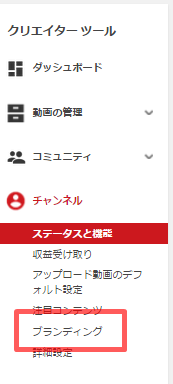
次にクリエイターツールの左メニューから 『ブランディング』 を選択します。
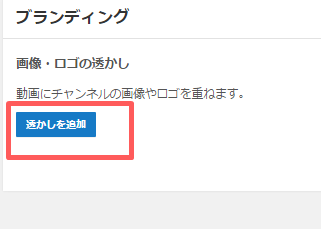
画像・ロゴの透かし というように出て来きます。
『透かしを追加』 をックリックします。
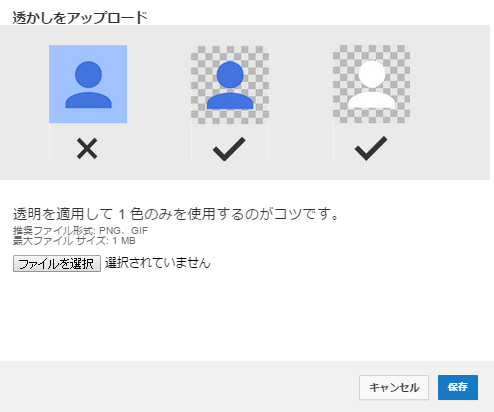
ファイルを選択をクリックし、画像を追加します。追加したら、保存をクリックしましょう。
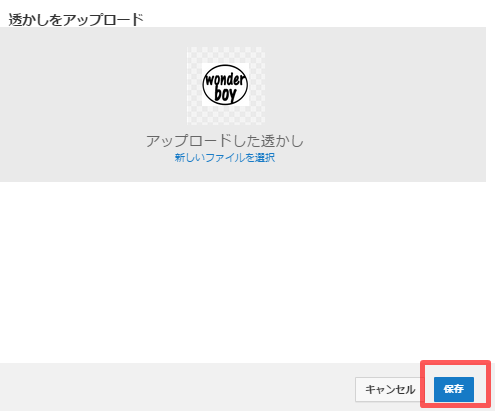
このような状態ですね。保存をクリックすれば終了です。
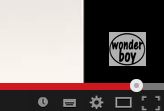
設定をすると、再生画面の端に上記画面のように設定した透かし画像が
掲載されるようになります。こちらをクリックすると、チャンネルに登録できるようになります。






コメントを残す